怎么设置苹果手机手写输入法 苹果手机手写输入法设置步骤
更新时间:2024-05-09 17:07:12作者:yang
苹果手机手写输入法是一项非常方便的功能,可以让用户用手指在屏幕上书写文字,想要设置苹果手机的手写输入法,首先需要进入手机的设置界面,然后找到通用选项,再选择键盘选项。在键盘界面中,点击键盘一栏下的键盘选项,然后启用手写开关即可。通过这些简单的设置步骤,就可以在苹果手机上轻松使用手写输入法了。
操作方法:
1.我们先打开手机的设置。
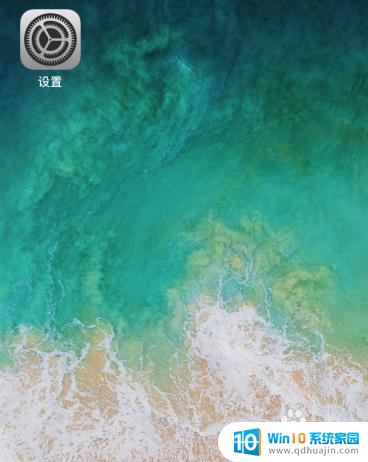
2.在设置里面选择手机的通用。

3.然后往下找到键盘。
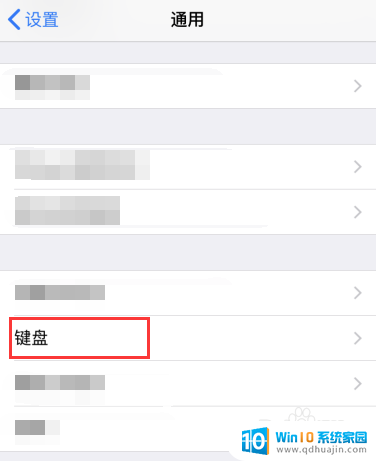
4.然后在点击键盘。
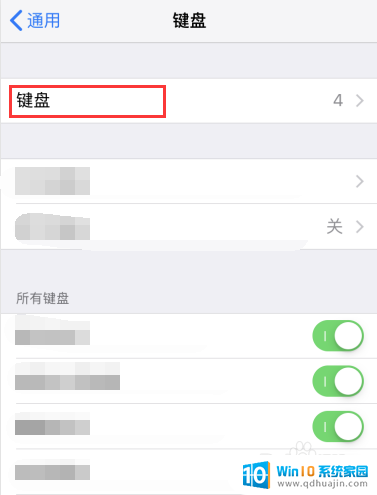
5.在键盘里面添加新的键盘。

6.然后选择中文简体,也可以选择繁体。
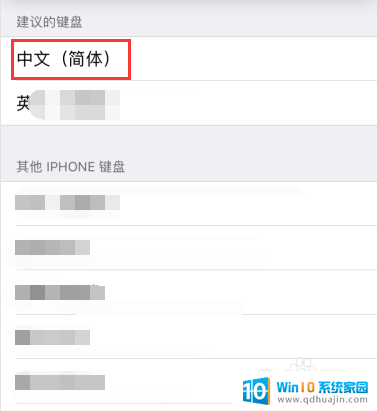
7.在新添加的键盘选择手写,并点击右上角完成。
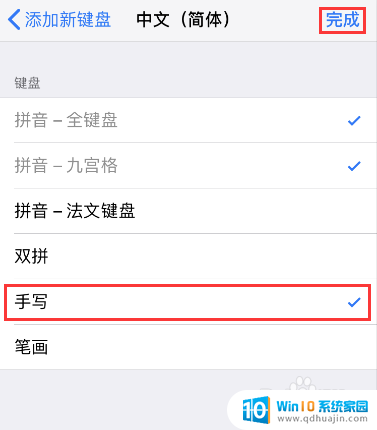
8.这样我们切换输入法后就有手写输入啦!
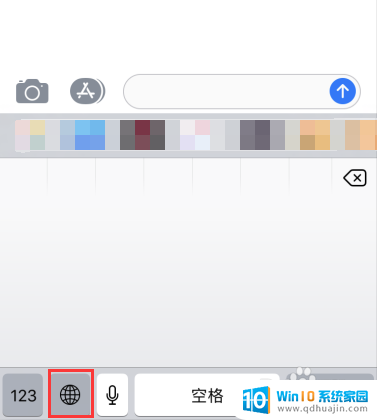
以上就是如何设置苹果手机的手写输入法的全部内容,有需要的用户可以按照以上步骤进行操作,希望对大家有所帮助。
怎么设置苹果手机手写输入法 苹果手机手写输入法设置步骤相关教程
热门推荐
电脑教程推荐
win10系统推荐
- 1 萝卜家园ghost win10 64位家庭版镜像下载v2023.04
- 2 技术员联盟ghost win10 32位旗舰安装版下载v2023.04
- 3 深度技术ghost win10 64位官方免激活版下载v2023.04
- 4 番茄花园ghost win10 32位稳定安全版本下载v2023.04
- 5 戴尔笔记本ghost win10 64位原版精简版下载v2023.04
- 6 深度极速ghost win10 64位永久激活正式版下载v2023.04
- 7 惠普笔记本ghost win10 64位稳定家庭版下载v2023.04
- 8 电脑公司ghost win10 32位稳定原版下载v2023.04
- 9 番茄花园ghost win10 64位官方正式版下载v2023.04
- 10 风林火山ghost win10 64位免费专业版下载v2023.04